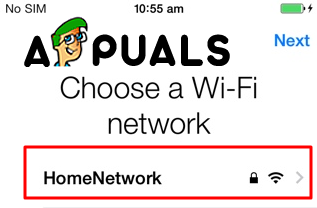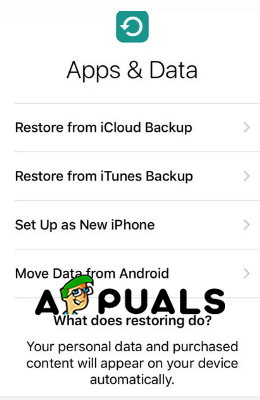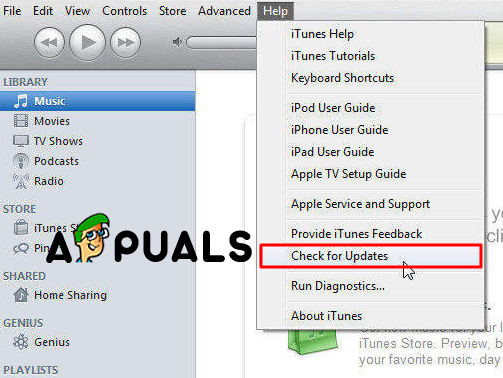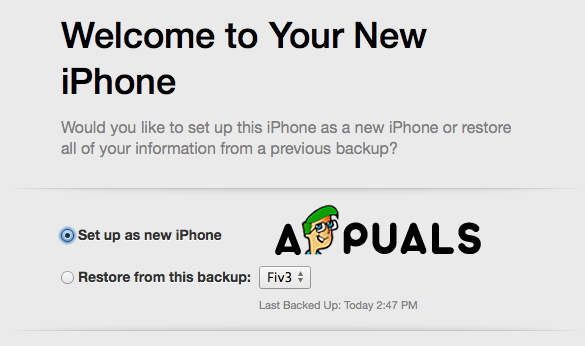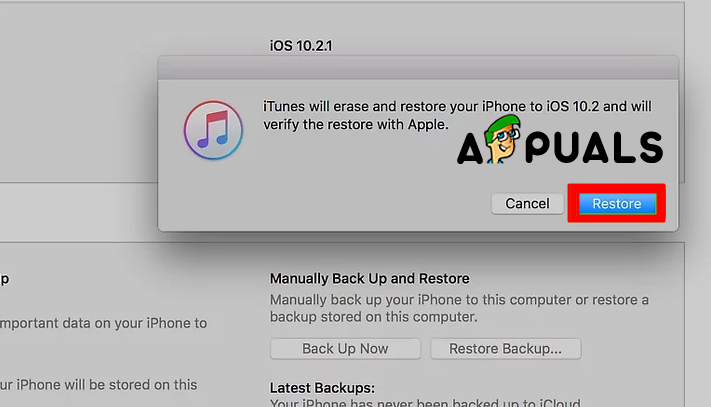Prije nego što počnete koristiti iPhone, najvažnija stvar ili metoda koju biste trebali učiniti je Aktivacija. Za neke korisnike ovaj će postupak raditi glatko i bez ikakvih problema, ali ponekad se tijekom aktivacije mogu suočiti s nekim pogreškama. U ovom ćemo vam članku pokazati kako glatko i sigurno aktivirati iPhone, tako da svoj iPhone možete početi koristiti za pozive, a također ćemo vam pokazati što učiniti ako imate problema s aktivacijom. Te metode rade na iPhoneu XS, XS Max, XR i svim ostalim iPhone uređajima s iOS 12.
Metoda # 1. Korištenje mobilne ili mobilne veze ili Wi-Fi-ja.
- Umetnite SIM karticu u iPhone. Ako ste telefon dobili potpuno novi ili rabljeni, vjerojatno biste trebali umetnuti SIM karticu.
- Uključite uređaj. Pritisnite i držite iPhoneov gumb Lock dok se na zaslonu ne pojavi Appleov logotip.

Zaslon s logotipom
- Postavljanje vašeg iPhonea. Započnite odabirom jezika i regije.
- Odaberite opciju povezivanja. Uređaj možete povezati putem Wi-Fi mreže ili pomoću mobilnih podataka aktivirati iPhone. Ako dodirnete Wi-Fi, trebali biste odabrati vezu i unijeti lozinku. A za mobilne podatke morate biti svjesni da će vam, ako niste uključili mobilne podatke u svoj plan, naplatiti mjesečni račun za njihovo korištenje.
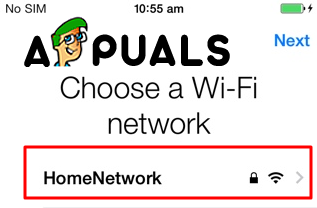
Odaberite Wi-Fi mrežu
- Pričekajte da se iPhone aktivira. Čim se vaš uređaj poveže s internetom, vaš iPhone će se pokušati aktivirati. Ovaj postupak može trajati nekoliko minuta prije završetka aktivacije. Prije početka postupka aktivacije od vas će se zatražiti da ubacite svoj Apple ID i lozinku.
- Završite s postavljanjem iPhonea. Morat ćete odabrati sigurnosnu kopiju iz koje ćete vratiti iPhone ili ga možete postaviti kao novi iPhone, zatim unijeti Apple ID i postaviti željene postavke. Vaš će se iPhone postaviti i uspješno aktivirati kada dođete do zaključanog zaslona.
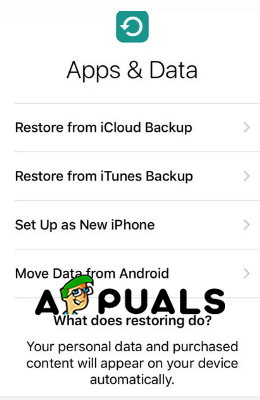
Izbornik za postavljanje
Metoda # 2. Korištenje iTunesa.
- Otvorite iTunes. Provjerite imate li najnoviju verziju softvera. S gornjeg izbornika otvorite karticu Pomoć i kliknite Provjeri ima li ažuriranja i pričekajte da ih softver potraži. Ako se zatraži prozor, kliknite Preuzmi iTunes.
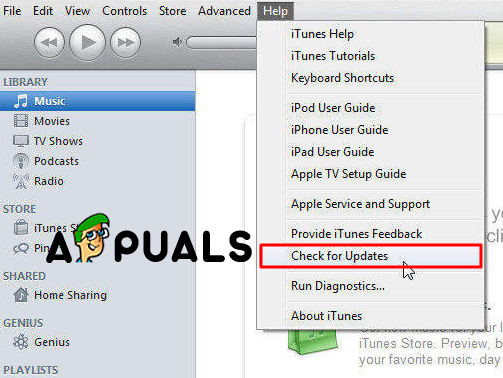
Provjerite ima li ažuriranja
- Uključite iPhone i počnite postavljati Morat ćete odabrati jezik i regiju.
- Odaberite Poveži se s iTunesom. Ova će se opcija prikazati ispod dostupnih Wi-Fi mreža.
- Povežite svoj iPhone s računalom ili Macom. Za to biste trebali upotrijebiti kabel. Kad je vaš iPhone spojen, iTunes će se automatski pokrenuti.
- Odaberite Vraćanje iz ove sigurnosne kopije ili Postavi kao novi iPhone. Odaberite jednu od opcija, to neće utjecati na postupak aktivacije.
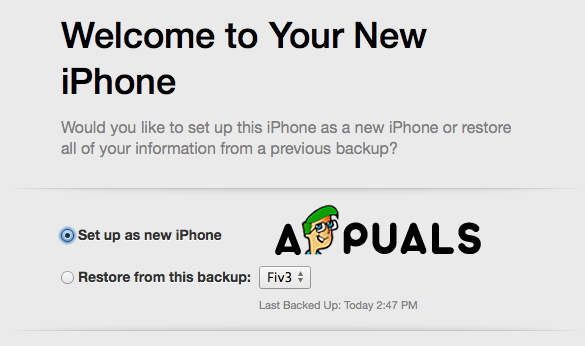
Odaberite između ove dvije mogućnosti
- Kliknite Započni, a zatim Sinkroniziraj. Ovo će sinkronizirati vaš iPhone s iTunes knjižnicom i to će aktivirati vaš iPhone.
- Završite s postavljanjem iPhonea. Morat ćete odabrati sigurnosnu kopiju iz koje ćete vratiti iPhone ili ga možete postaviti kao novi iPhone, zatim unijeti Apple ID i postaviti željene postavke. Vaš će se iPhone postaviti i uspješno aktivirati kada dođete do zaključanog zaslona.
Metoda # 3. Rješavanje problema.
- Zaključavanje aktivacije . Ako ste iPhone kupili iz druge ruke, možda ćete naići na zaslon za prijavu Apple ID-a prije nego što se iPhone može aktivirati. To znači da vaš iPhone ima aktivaciju Ova je značajka dizajnirana da spriječi aktiviranje izgubljenih ili ukradenih iPhonea. Potrebno je kontaktirati prethodnog vlasnika tog iPhonea i zamoliti ga da ukloni telefon s njihovog Apple računa ili se prijavi na telefon. To je jedini način da se to učini.
- Nevažeći SIM . Ako se susretnete s tim, trebali biste ponovo pokrenuti iPhone. To može uspjeti, a ako ne, postoji nekoliko drugih opcija koje možete isprobati.
- Uključite i isključite način rada u zrakoplovu.
- Provjerite je li vaš iOS ažuriran.
- Izvadite i ponovo umetnite svoju SIM karticu.
- Provjerite je li vaš iPhone otključan, a ako nije, koristite SIM karticu s odgovarajućeg nosača.
- Ne možete aktivirati vaš iPhone. Ako ne možete aktivirati iPhone, vratite se na prethodnu sigurnosnu kopiju s iTunesom. Da biste je vratili, isprobajte sljedeće korake:
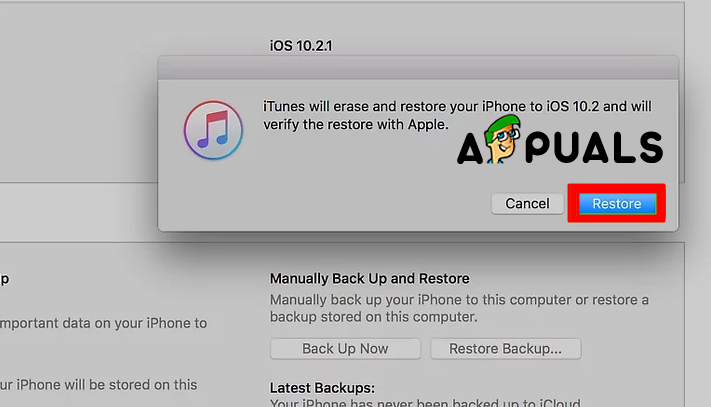
Vratite iPhone
- Povežite svoj uređaj s računalom ili Macom i otvorite iTunes.
- Odaberite svoj iPhone i kliknite Vrati iPhone.
- Pričekajte dok postupak ne završi, a zatim ponovno pokrenite postupak postavljanja.
- Ako ovo ne aktivira vaš iPhone, kontaktirajte svog mobilnog operatera. Oni imaju odgovor za ovakve probleme i mogu vas provesti telefonom.